La opción de Placas de postizo/cavidad sin insertos crea impresiones directamente en las placas de postizo y cavidad, sin utilizar insertos independientes.
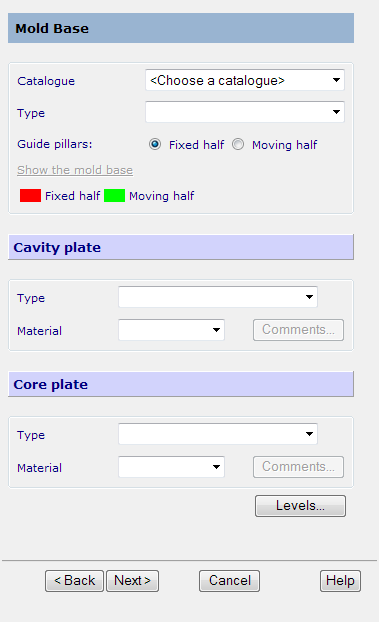
- Especifique las placas de postizo y cavidad:
- Catálogo — Seleccione un catálogo en la lista desplegable. Toolmaker determina con el catálogo cuál es el mejor tamaño de la base del molde y visualiza los valores.
- Tipo — Seleccione el tipo de base del molde.
- Columnas guía — Esta opción selecciona qué mitad contiene las columnas guía. Las opciones son la Mitad fija y la Mitad móvil.
- Placa de cavidad — Seleccione el Tipo y el Material de la placa de cavidad que está disponible en el catálogo.
- Placa de postizo — Seleccione el Tipo y el Material de la placa de postizo que está disponible en el catálogo.
- Las placas se visualizan en la pantalla a medida que se van seleccionando. La mitad fija es roja y la móvil es verde (con la combinación de colores predeterminada).
- Niveles — Esta opción permite especificar el nivel en el que se coloca cada componente de la base del molde.
Las placas se visualizan en la pantalla a medida que se van seleccionando. La mitad fija es roja y la móvil es verde.
- Haga clic en el botón de Siguiente para abrir la página en la que puede especificar la posición de los insertos en las placas de postizo y cavidad.
- Si no hay placas registradas, haga clic en el botón de Ejecutar el Asistente de matriz de molde para abrir el Asistente de matriz de molde y utilícelo para crear las placas. Automáticamente utiliza los tamaños de placa estándares. Para utilizar placas personalizadas, modifique en el asistente los tamaños de las placas.
- Para crear correderas, haga clic en el botón de Insertar un mecanismo de corredera para abrir el asistente de Corredera. Utilice el asistente para crear correderas.
- Haga clic en el botón deSiguiente para abrir la siguiente página.
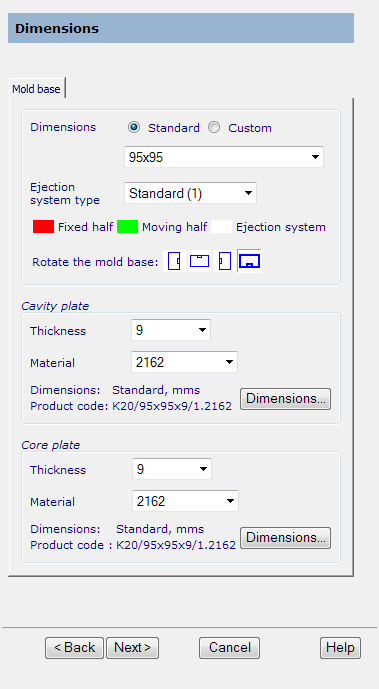
Si hace clic en el botón de Dimensiones, puede acceder a una vista previa de los agujeros y la huella del expulsor en las placas de cavidad y postizo en la ventana de gráficos.
- Haga clic en el botón deSiguiente para abrir la siguiente página.
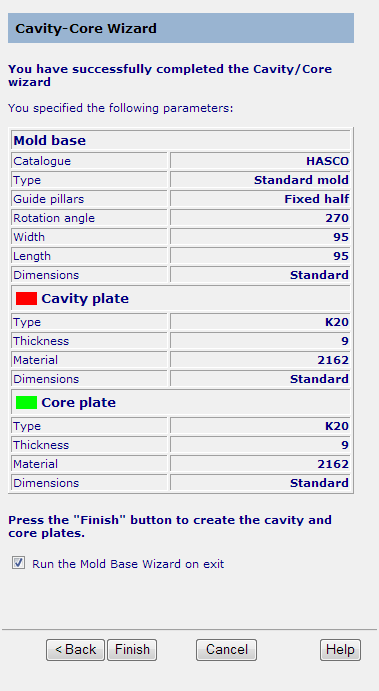
- Revise los parámetros. Haga clic en el botón deVolver para modificar los valores.
- Para ejecutar el Asistente de la base del molde después de crear las placas de postizo y cavidad, active la opción deEjecutar el Asistente de la base del molde al salir.
- Haga clic en el botón de Finalizar para crear las placas de postizo y cavidad.
Cada placa contiene superficies divididas y agujeros de pasador/columna guía. Las placas se crean en un ensamblaje.